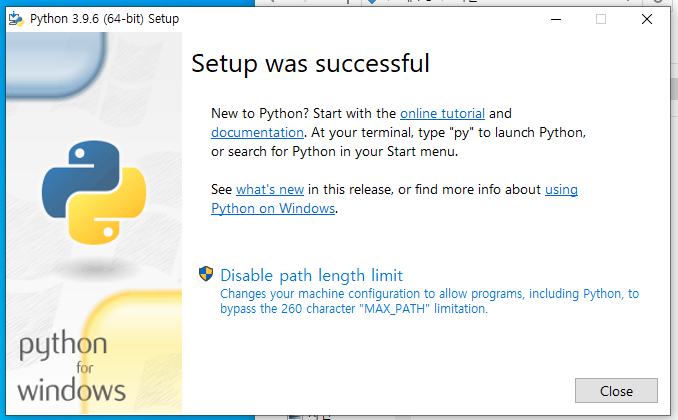디스코드 봇을 코딩할 폴더를만들어주세요.

VSC 를 열어주세요
만약 VSC 설치를 안하셨으면 설치부터 해주세요.
VSC 설치
https://whoongyi.tistory.com/5
VSC 세팅
https://whoongyi.tistory.com/6
VSCode 세팅방법
먼저 VSCode를 열어줍니다 처음 설치하시면 영어로 뜰 거입니다 클릭하시고 Korean Language라고 검색해줍니다 그리고 맨 위에 뜨는 거를 클릭해줍니다 그다음 Install을 눌러줍니다. 그리고 VSCode를 다
whoongyi.xyz
코딩용 메모장 VSCode ( visual studio code ) 설치법
안녕하세요 황이입니다 오늘은 VSCode를 설치하는 법을 알려드리겠습니다 Q. VSCode 가 먼가요? A. 프로그래밍 ( 코딩 ) 할 때 메모장 대신 쓸 수 있는 개발 프로그램입니다 VSCode 설치 링크는 https://cod
whoongyi.xyz




봇 폴더 위치를 찾고 "폴더선택"
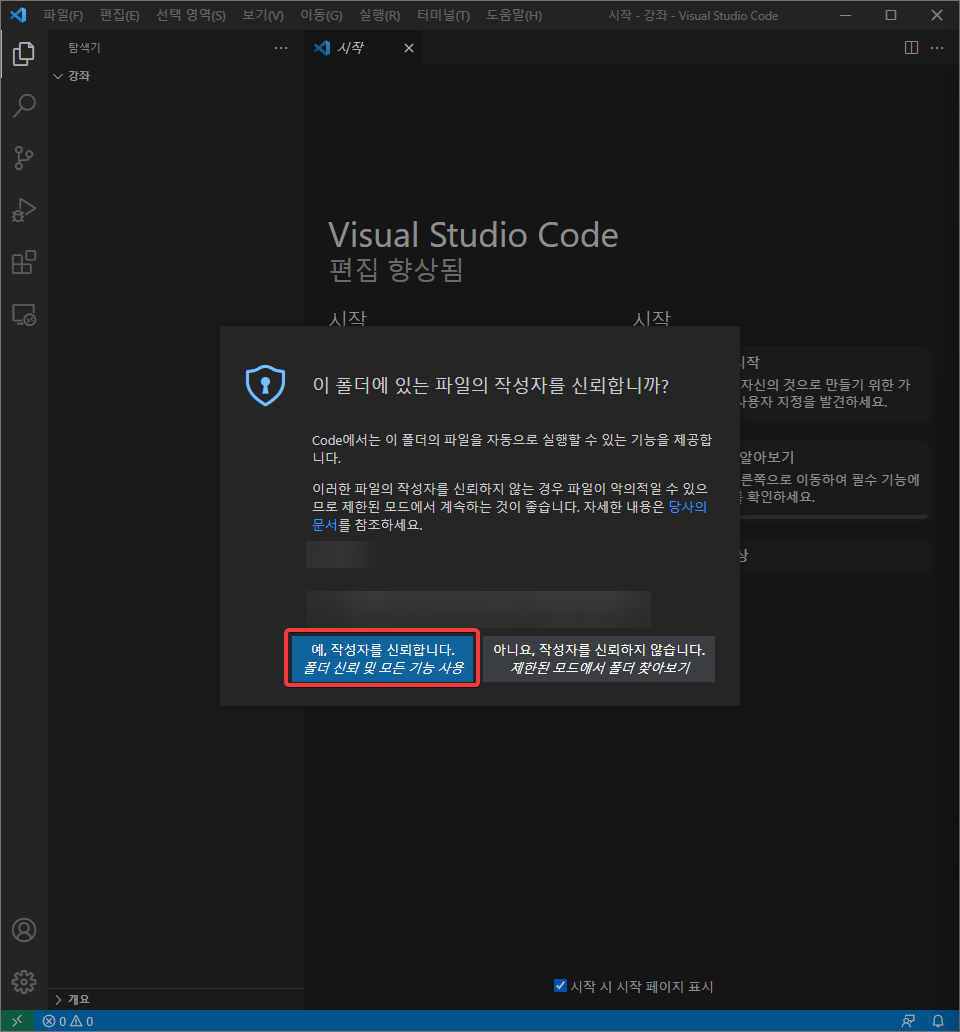
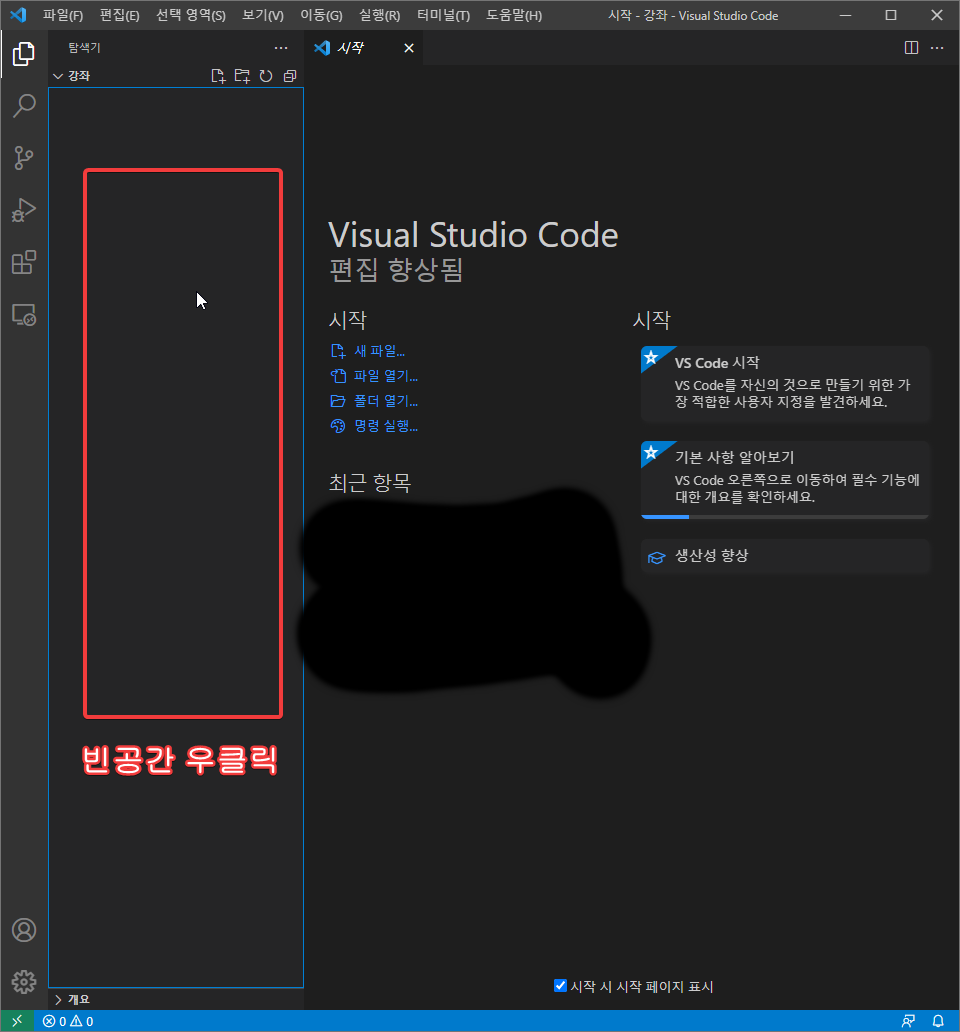
우클릭 후 "새 파일" 클릭 ( 캡쳐가 안돼서 폰으로 찍었습니다 )


이름 bot.py 로 입력
그리고 cmd 열어서 pip install discord 쳐주시고
import discord
client = discord.Client()
@client.event async def on_ready():
탭print('We have logged in as {0.user}'.format(client))
@client.event async def on_message(message):
탭if message.author == client.user: return if message.content.startswith('$hello'):
탭탭await message.channel.send('Hello!')
client.run('your token here')
your token here 에는 토큰써주세요
그리고 저장하고 python bot.py 쳐서실행해주세요 안돼면 댓글달아주세요
오늘블로그는 조금 정신없어서 대충씁니다 ㅜㅜ 죄송합니다